
2025-05-27 11:11:03来源:softtj 编辑:佚名
在日常工作和娱乐中,我们常常需要将智慧屏与电脑进行连接,以实现更便捷的操作和更丰富的内容展示。那么,智慧屏究竟该如何与电脑相连呢?下面就为大家详细介绍几种常见的连接方法。
一、通过 hdmi 线连接
hdmi 线是一种高清数字视频连接线,能够传输高质量的音频和视频信号。这是最常用的连接方式之一。
1. 准备一根 hdmi 线,确保电脑和智慧屏都具备 hdmi 接口。

2. 将 hdmi 线的一端插入电脑的 hdmi 输出接口,另一端插入智慧屏的 hdmi 输入接口。
3. 打开电脑和智慧屏,使用智慧屏遥控器切换到对应的 hdmi 输入源,此时电脑屏幕的画面应该会同步显示在智慧屏上。
二、使用无线投屏器
如果你的电脑和智慧屏都支持无线投屏功能,那么使用无线投屏器会更加方便快捷。
1. 将无线投屏器的接收端通过 hdmi 线连接到智慧屏的 hdmi 输入接口。
2. 在电脑上开启无线投屏功能,一般可以在电脑的系统设置或显卡控制面板中找到。
3. 搜索并连接智慧屏对应的无线投屏设备名称,完成连接后即可实现无线投屏。
三、借助 type-c 接口连接
一些较新的电脑和智慧屏配备了 type-c 接口,通过它可以实现一线连接,同时传输视频、音频和数据。
1. 使用支持视频传输的 type-c 线,将电脑的 type-c 接口与智慧屏的 type-c 接口相连。
2. 连接成功后,智慧屏会自动识别并切换到对应的输入源,显示电脑画面。
四、通过 miracast 连接(部分设备支持)

miracast 是一种无线显示标准,允许设备之间直接进行无线投屏。
1. 在电脑上确保已经开启 miracast 功能,具体操作方法因系统而异。
2. 在智慧屏上找到并开启 miracast 功能。
3. 电脑搜索可用的 miracast 设备,选择智慧屏进行连接,即可完成投屏。
在连接智慧屏和电脑时,还需要注意一些事项。比如,要根据实际需求选择合适的连接方式;确保设备的驱动程序和系统软件是最新版本,以保证连接的稳定性和兼容性;连接过程中如果遇到问题,可以参考设备的说明书或咨询厂家客服寻求帮助。通过以上几种方法,你就能轻松地将智慧屏与电脑连接起来,享受更精彩的大屏体验。
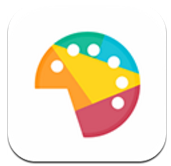
主题壁纸
3.94MB
下载
生活服务
18.46MB
下载
生活服务
0.00M
下载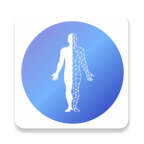
系统工具
70.31MB
下载
影音播放
47.17MB
下载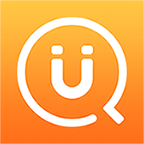
社交聊天
7.77MB
下载
商务办公
5.87MB
下载
新闻阅读
15.47MB
下载
趣味娱乐
50.31MB
下载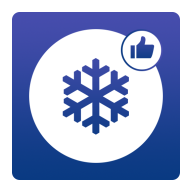
系统工具
7.26MB
下载